Tutto quello che c’è da sapere sui DialogButton in Microsoft Dynamics AX.
Tra le tantissime funzioni offerte da Microsoft Dynamics AX oggi ne andremo a vedere una molto interessante. Sto parlando della possibilità di inserire all’interno del codice dei DialogButton. Ma cosa sono? Beh, in maniera molto semplificata possono essere visti come dei pop-up nei quali sono presenti dei messaggi di avviso. Talvolta a queste messaggi di avviso sono associate delle richieste di azione da parte dell’utente.
Ne esistono di diversi tipi. Quelli principalmente più utilizzati sono:
Tutti questi tipologie di Message Box sfruttano una classe di AX denominata Box.
Vediamo ora per ciascuna tipologia il codice da scrivere e come si presenta il pop-up al lancio del job.
Info:
Il Box info viene solitamente utilizzato per comunicare all’utente il termine dell’elaborazione.
//Metodo creato da Faion Andrea il 04/07/2017
static void Info(Args _args)
{
//Dichiarazione delle variabili
str Messaggio = "Elaborazione Terminata";
;
//Codice...
//Mostro il message Box
Box::info(Messaggio);
}
Un esempio:
Warning:
Il messaggio di Warning viene utilizzato per segnalare l’eventuale presenza di errori non bloccanti. Qui di seguito il codice da implementare:
//Metodo creato da Faion Andrea il 04/07/2017
static void Warning(Args _args)
{
//Dichiarazione delle variabili
str Messaggio = "Attenzione errore";
;
//Mostro il message Box
Box::warning(Messaggio);
}
Ecco come si presenta il Box relativo ad un Warning:
Stop:
Lo Stop solitamente viene usato per segnalare l’impossibilità di proseguire in una determinata azione. Può essere usato per segnalare all’utente l’impossibilità di accedere ad una determinata maschera.
//Metodo creato da Faion Andrea il 04/07/2017
static void Stop(Args _args)
{
//Dichiarazione delle variabili
str Messaggio = "Impossibile accedere";
;
//Mostro il message Box
Box::stop(Messaggio);
}
YesNo:
Qui di seguito le righe di codice da inserire per inserire un Message Box di tipo yesNo all’interno di una form in Microsoft Dynamics Ax:
//Metodo creato da Faion Andrea il 04/07/2017
static void DialogButtonyesNo(Args _args)
{
//Dichiarazione delle variabili
DialogButton DialButton;
str Messaggio = "Lanciare la classe?";
;
//Mostro il message Box
DialButton = Box::yesNo(Messaggio, DialogButton::Yes);
//In base alla risposta effettuo un'operazione oppure un'altra
if (DialButton == DialogButton::Yes)
info("A");
else
info("B");
}
Al lancio della maschera questo è il messaggio che compare:
yesNoCancel:
Ecco le righe di codice da inserire per visualizzare un DialogButton di tipo yesNoCancel:
//Metodo creato da Faion Andrea il 04/07/2017
static void DialogButtonyesNoCancel(Args _args)
{
//Dichiarazione delle variabili
DialogButton DialButton;
str Messaggio = "Lanciare la classe?";
;
//Mostro il message Box
DialButton = Box::yesNoCancel(Messaggio, DialogButton::Yes);
//In base alla risposta effettuo un'operazione oppure un altra
if (DialButton == DialogButton::Yes)
info("A");
else
info("B");
}
Ecco come si presenta il messaggio:
OkCancel:
L’ultimo esempio di DialogButton che ti mostrerò è relativo alla tipologia OkCancel. Qui di seguito le righe di codice da inserire:
//Metodo creato da Faion Andrea il 04/07/2017
static void DialogButtonokCancel(Args _args)
{
//Dichiarazione delle variabili
DialogButton DialButton;
str Messaggio = "Lanciare la classe?";
;
//Mostro il message Box
DialButton = Box::okCancel(Messaggio, DialogButton::Yes);
//In base alla risposta effettuo un'operazione oppure un altra
if (DialButton == DialogButton::Yes)
info("A");
else
info("B");
}
*Guida realizzata utilizzando la versione 4 di Microsoft Dynamics AX.
Ti potrebbe interessare anche:
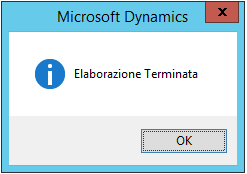

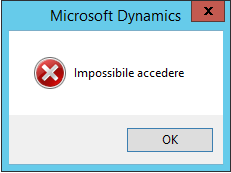
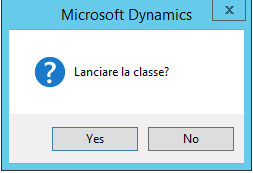
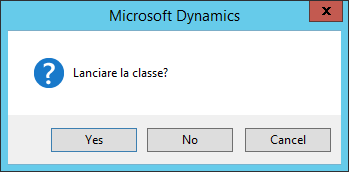


Commenta per primo